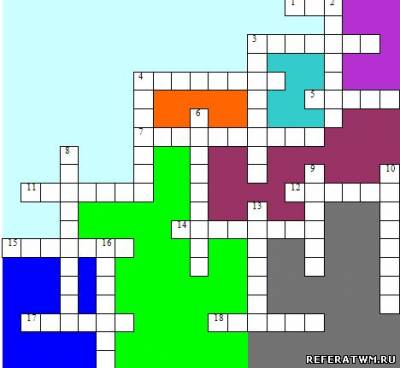| Главная » Файлы » Для вчителя | [ Добавить материал ] |
| В разделе материалов: 1092 Показано материалов: 571-580 |
Страницы: « Попередні 1 2 ... 56 57 58 59 60 ... 109 110 Наступні » |
Службова записка
Корoткий опис: У зв’язку з потребою учнів у всебічному розвитку і інформаційній грамотності необхідно створити в навчальному закладі комп’ютерний клас. Кабінет для класу розмістимо на другому поверсі, у північній частині школи. Якщо комп'ютерів буде понад 10 то потрібно буде обладнати додатково лабораторну кімнату. Для класу необхідно придбати 10-15 комп'ютерів, 1 на робоче місце вчителя решта на робочі місця учнів. На комп’ютери потрібно придбати необхідне програмне забезпечення. ПК будуть розміщуватися так як показано на рис.1 Також при можливості потрібно придбати принтер, сканер, ксерокс.
Педагогічний програмний засіб для загальноосвітніх навчальних закладів «Інформатика, 10 клас»
Корoткий опис: ЗМІСТ
1. ВСТУП
СФЕРА ЗАСТОСУВАННЯ
СТИСЛИЙ ОПИС МОЖЛИВОСТЕЙ
ПЕРЕЛІК ЕКСПЛУАТАЦІЙНОЇ ДОКУМЕНТАЦІЇ, З ЯКОЮ НЕОБХІДНО ОЗНАЙОМИТИСЯ КОРИСТУВАЧЕВІ
2. ВИМОГИ ДО ПІДГОТОВКИ СПЕЦІАЛІСТІВ, ЩО МАЮТЬ ПРАЦЮВАТИ З ППЗ
3. СКЛАД ТЕХНІЧНОГО ЗАБЕЗПЕЧЕННЯ
4. ПРИЗНАЧЕННЯ ППЗ
5. УМОВИ ФУНКЦІОНУВАННЯ ПРОГРАМНОГО ЗАБЕЗПЕЧЕННЯ
6. МЕТОДИЧНІ РЕКОМЕНДАЦІЇ ДО ВИКОРИСТАННЯ ППЗ У НАВЧАЛЬНОМУ ПРОЦЕСІ
7. ІНСТАЛЯЦІЯ ТА ДЕІНСТАЛЯЦІЯ ПРОГРАМИ
7.1. ІНСТАЛЯЦІЯ ПРОГРАМИ
7.2. ТИПИ ІНСТАЛЯЦІЇ
7.2.1. Інсталяція на одному комп’ютері
7.2.2. Інсталяція в локальній мережі
7.3. РЕЖИМИ ІНСТАЛЯЦІЇ
7.3.1. Повна інсталяція
7.3.2. Вибіркова інсталяція
7.4. ПЕРЕУСТАНОВКА КОМПОНЕНТІВ ПРОГРАМИ
7.5. ЗМІНА КОМПОНЕНТІВ ПРОГРАМИ
7.6. ДЕІНСТАЛЯЦІЯ ПРОГРАМИ
7.6.1. Відміна режиму деінсталяції програми
8. РОБОТА З ПРОГРАМОЮ
8.1. ПРОГРАМНИЙ МОДУЛЬ „ПЕДАГОГІЧНИЙ ПРОГРАМНИЙ ЗАСІБ „ІНФОРМАТИКА, 10 КЛАС”
8.1.1. Робота з ППЗ у режимі „Конструктор”
8.1.1.1. Панель роботи з файлами
8.1.1.2. Заголовок активного вікна
8.1.1.3. Панель мінімізації/закриття вікна програми
8.1.1.4. Панель переліків і змісту
8.1.1.5. Робоча область
8.1.1.6. Панель роботи з поточним уроком
8.1.1.7. Робота з уроками
8.1.1.8. Робота з базовими елементами ППЗ
8.1.2. Робота з ППЗ у режимі „Уроки”
8.1.2.1. Панель роботи з файлами
8.1.2.2. Панель переліку існуючих в програмі уроків
8.1.2.3. Робоча область
8.1.3. Робота з ППЗ у режимі „Статистика”
8.1.3.1. Блок роботи з класами
8.1.3.2. Блок роботи з учнями
8.1.3.3. Блок перегляду успішності учнів
8.1.4. Робота з ППЗ у режимі „Конструктор тестових завдань”
8.1.4.1. Звичайне тестове завдання
8.2. ПРОГРАМНИЙ МОДУЛЬ „ПРОГРАВАЧ УРОКІВ”
9. ФОРМАТИ ФАЙЛІВ ППЗ
10. ТЕХНІЧНА ПІДТРИМКА
11. ГАРАНТІЇ ВИРОБНИКА ППЗ
1. ВСТУП
СФЕРА ЗАСТОСУВАННЯ
СТИСЛИЙ ОПИС МОЖЛИВОСТЕЙ
ПЕРЕЛІК ЕКСПЛУАТАЦІЙНОЇ ДОКУМЕНТАЦІЇ, З ЯКОЮ НЕОБХІДНО ОЗНАЙОМИТИСЯ КОРИСТУВАЧЕВІ
2. ВИМОГИ ДО ПІДГОТОВКИ СПЕЦІАЛІСТІВ, ЩО МАЮТЬ ПРАЦЮВАТИ З ППЗ
3. СКЛАД ТЕХНІЧНОГО ЗАБЕЗПЕЧЕННЯ
4. ПРИЗНАЧЕННЯ ППЗ
5. УМОВИ ФУНКЦІОНУВАННЯ ПРОГРАМНОГО ЗАБЕЗПЕЧЕННЯ
6. МЕТОДИЧНІ РЕКОМЕНДАЦІЇ ДО ВИКОРИСТАННЯ ППЗ У НАВЧАЛЬНОМУ ПРОЦЕСІ
7. ІНСТАЛЯЦІЯ ТА ДЕІНСТАЛЯЦІЯ ПРОГРАМИ
7.1. ІНСТАЛЯЦІЯ ПРОГРАМИ
7.2. ТИПИ ІНСТАЛЯЦІЇ
7.2.1. Інсталяція на одному комп’ютері
7.2.2. Інсталяція в локальній мережі
7.3. РЕЖИМИ ІНСТАЛЯЦІЇ
7.3.1. Повна інсталяція
7.3.2. Вибіркова інсталяція
7.4. ПЕРЕУСТАНОВКА КОМПОНЕНТІВ ПРОГРАМИ
7.5. ЗМІНА КОМПОНЕНТІВ ПРОГРАМИ
7.6. ДЕІНСТАЛЯЦІЯ ПРОГРАМИ
7.6.1. Відміна режиму деінсталяції програми
8. РОБОТА З ПРОГРАМОЮ
8.1. ПРОГРАМНИЙ МОДУЛЬ „ПЕДАГОГІЧНИЙ ПРОГРАМНИЙ ЗАСІБ „ІНФОРМАТИКА, 10 КЛАС”
8.1.1. Робота з ППЗ у режимі „Конструктор”
8.1.1.1. Панель роботи з файлами
8.1.1.2. Заголовок активного вікна
8.1.1.3. Панель мінімізації/закриття вікна програми
8.1.1.4. Панель переліків і змісту
8.1.1.5. Робоча область
8.1.1.6. Панель роботи з поточним уроком
8.1.1.7. Робота з уроками
8.1.1.8. Робота з базовими елементами ППЗ
8.1.2. Робота з ППЗ у режимі „Уроки”
8.1.2.1. Панель роботи з файлами
8.1.2.2. Панель переліку існуючих в програмі уроків
8.1.2.3. Робоча область
8.1.3. Робота з ППЗ у режимі „Статистика”
8.1.3.1. Блок роботи з класами
8.1.3.2. Блок роботи з учнями
8.1.3.3. Блок перегляду успішності учнів
8.1.4. Робота з ППЗ у режимі „Конструктор тестових завдань”
8.1.4.1. Звичайне тестове завдання
8.2. ПРОГРАМНИЙ МОДУЛЬ „ПРОГРАВАЧ УРОКІВ”
9. ФОРМАТИ ФАЙЛІВ ППЗ
10. ТЕХНІЧНА ПІДТРИМКА
11. ГАРАНТІЇ ВИРОБНИКА ППЗ
Державний стандарт загальної середньої освіти в Україні Освітня галузь Інформатика
Корoткий опис: Місце і зміст шкільного предмета "Основи інформатики" значною мірою залежить від рівня інформатизації навчального процесу, розробки нових інформаційних технологій навчання (НІТН) та їх використання при вивченні різних навчальних предметів, змістового наповнення інших навчальних предметів у різних освітніх галузях, в тому числі таких, як словесність, художня культура, математика, природознавство, технологія та ін., які необхідно розглядати як цілісну систему взаємопов'язаних і взаємодіючих підсистем навчання і виховання.
План заходів на Тиждень інформатики
Корoткий опис: Програма тижня включає наступні конкурси:
1. Конкурс на кращий кросворд з інформатики (9-10 класи);
2. Конкурс шкільних презентацій на теми: «Моя школа», «Мій клас».
(7-11 класи)
3. Конкурс електронних малюнків в Paint «Країна – ШКОЛА », «Інформатика мій улюблений предмет» (7-11);
4. Конкурс кращої анімації (7-11 класи)
5. Конкурс електронних творів на тему: «Я і мій клас», «Я і мій комп'ютер», «інформатика що змінює світ на краще» (7-11 класи)
6. Конкурс стінгазет «Інформатика навколо нас»(7 класи)
7. Чемпіонат по комп’ютерним іграм (7-11 класи)
Підведення підсумків конкурсу:
1. Конкурс на кращий кросворд з інформатики (9-10 класи);
2. Конкурс шкільних презентацій на теми: «Моя школа», «Мій клас».
(7-11 класи)
3. Конкурс електронних малюнків в Paint «Країна – ШКОЛА », «Інформатика мій улюблений предмет» (7-11);
4. Конкурс кращої анімації (7-11 класи)
5. Конкурс електронних творів на тему: «Я і мій клас», «Я і мій комп'ютер», «інформатика що змінює світ на краще» (7-11 класи)
6. Конкурс стінгазет «Інформатика навколо нас»(7 класи)
7. Чемпіонат по комп’ютерним іграм (7-11 класи)
Підведення підсумків конкурсу:
Правила поведінки в класі інформатики
Корoткий опис: Комп’ютерний клас є приміщенням підвищеної небезпеки і вимагає особливих правил поведінки
Практичні заняття на комп’ютерах проводяться тільки у присутності і під керівництвом вчителя.
Заходити в комп’ютерний зал спокійно, не штовхатись, не бігти.
Із собою на робоче місце брати лише зошит і ручку.
Вмикання і вимикання комп’ютерів проводиться тільки з дозволу вчителя.
Програма для профільного навчання
Корoткий опис: Реалізація профільного навчання інформатики у 10-11 класах забезпечується системою курсів за вибором (за рахунок варіативного компонента), які складаються з невеликих за змістом навчальних модулей, враховують різноманіття інтересів і можливостей учнів даного профілю, які поглиблюють та розширюють основний курс інформатики у відповідності до профілю навчання, а також організацією самостійної творчої роботи учнів через систему індивідуальних завдань, спрямованих на розвинення професійних схильностей учнів, їхнього інтересу до застосування інформаційних технологій.
програма факультативного курсу для 9-го класу
Корoткий опис: програма факультативного курсу для 9-го класу
Історія розвитку принтерів
Корoткий опис: Принципу струменевого друку вже більше 100 років. Лауреат Нобелівської премії Лорд Рейлі ще в XIX столітті вивчав розпад струмені рідини і формування крапель. Серйозно до цієї технології віднеслися лише в 1948 році, коли компанія Siemens зайнялася розробкою безперервного струменевого принтера. У 1953 році компанія обнародувала свій винахід: вимірювальний пристрій, обладнаний розпилювачем, за допомогою якого реєструвалися результати вимірів.
Основи windows XP
Корoткий опис: • 1. Що станеться з об'єктом, якщо знищити його піктограму?
теж знищиться
нічого не станеться
відкриється вікно із змістом об'єкту
знищиться вікно об'єкту
закриється вікно об'єкту
• 2. Яким чином створюється ярлик?
автоматично у відповідності до типу файла
за власними потребами користувача
у відповідності до розширення файла
у відповідності до об'єму файла
за власними потребами операційної системи
теж знищиться
нічого не станеться
відкриється вікно із змістом об'єкту
знищиться вікно об'єкту
закриється вікно об'єкту
• 2. Яким чином створюється ярлик?
автоматично у відповідності до типу файла
за власними потребами користувача
у відповідності до розширення файла
у відповідності до об'єму файла
за власними потребами операційної системи